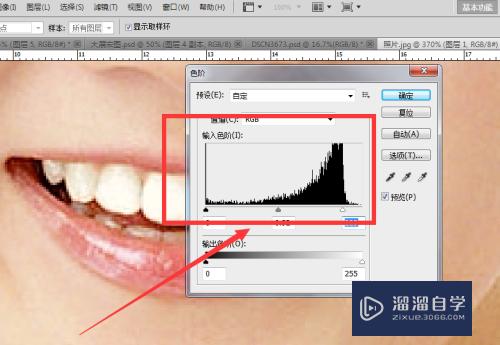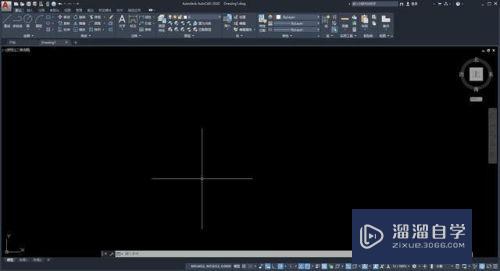3DMax缠绕飘带怎么做(3dmax中缠绕的带子制作)优质
在我们日常工作中使用软件时会遇到各种各样的问题。今天小编来分享一下“3DMax缠绕飘带怎么做?”小伙伴要仔细看哦。希望这个教程能帮助到各位小伙伴!
工具/软件
硬件型号:戴尔DELL灵越14Pro
系统版本:Windows7
所需软件:3DMax2014
方法/步骤
第1步
在界面画圆锥。转为可编辑多边形。去掉底部的面。
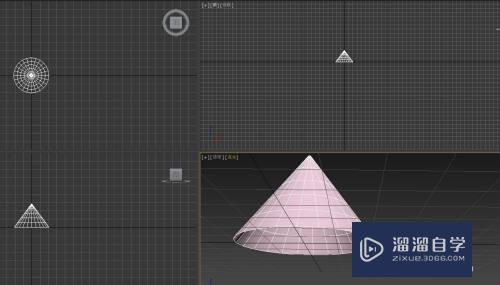
第2步
选中所有边。细分。上面一个选项改为面。
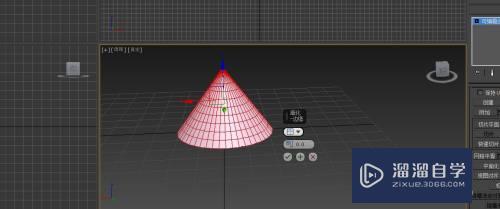
第3步
去掉多余的线。backspace。并选择上面的点进行焊接
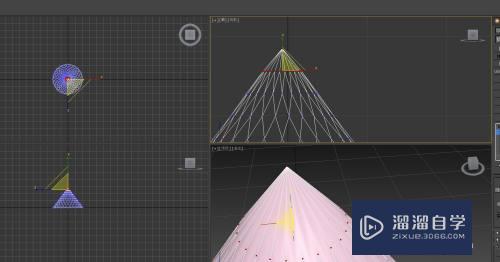
第4步
间隔一格选中线条。去掉选中的部分。
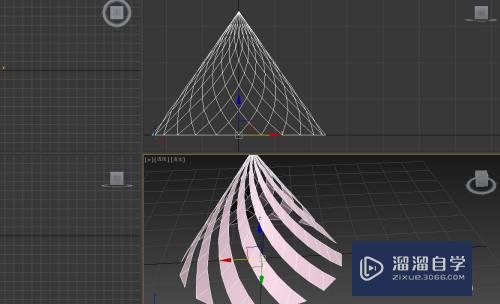
第5步
添加壳命令。拉伸模型。
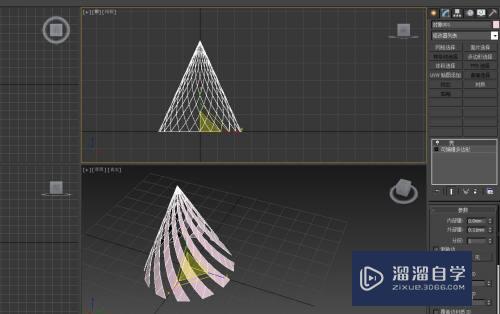
第6步
添加扭曲。设置一定数量。
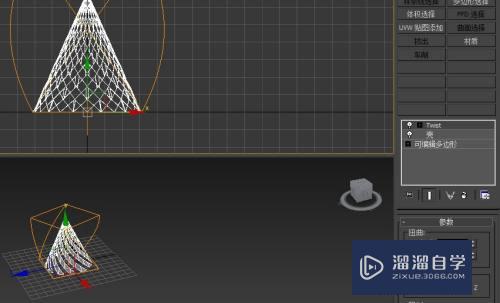
第7步
再画一个圆锥放进飘带下面。添加晶格化。打上光渲染。
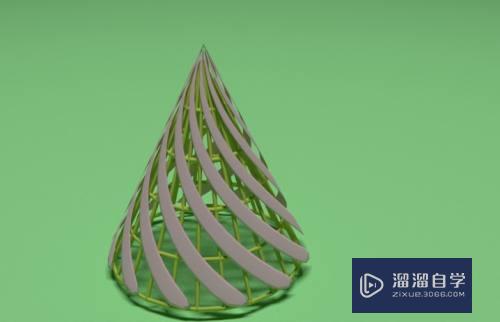
以上关于“3DMax缠绕飘带怎么做(3dmax中缠绕的带子制作)”的内容小渲今天就介绍到这里。希望这篇文章能够帮助到小伙伴们解决问题。如果觉得教程不详细的话。可以在本站搜索相关的教程学习哦!
更多精选教程文章推荐
以上是由资深渲染大师 小渲 整理编辑的,如果觉得对你有帮助,可以收藏或分享给身边的人
本文标题:3DMax缠绕飘带怎么做(3dmax中缠绕的带子制作)
本文地址:http://www.hszkedu.com/63223.html ,转载请注明来源:云渲染教程网
友情提示:本站内容均为网友发布,并不代表本站立场,如果本站的信息无意侵犯了您的版权,请联系我们及时处理,分享目的仅供大家学习与参考,不代表云渲染农场的立场!
本文地址:http://www.hszkedu.com/63223.html ,转载请注明来源:云渲染教程网
友情提示:本站内容均为网友发布,并不代表本站立场,如果本站的信息无意侵犯了您的版权,请联系我们及时处理,分享目的仅供大家学习与参考,不代表云渲染农场的立场!